
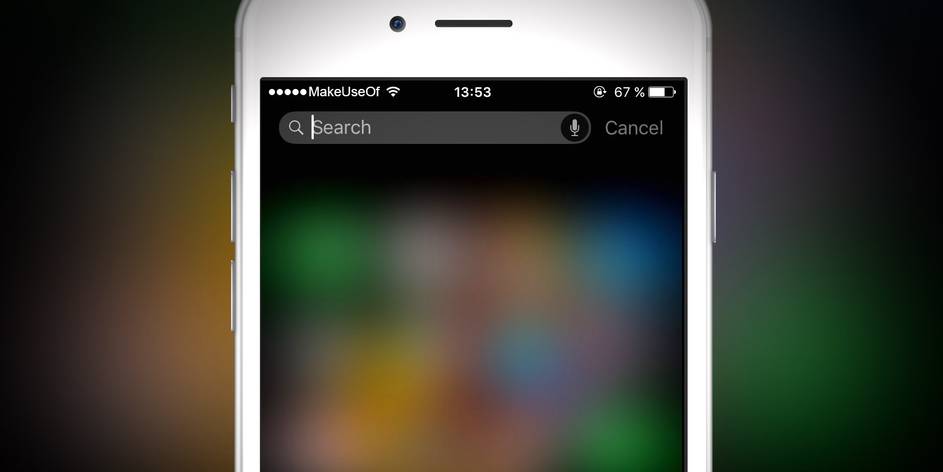
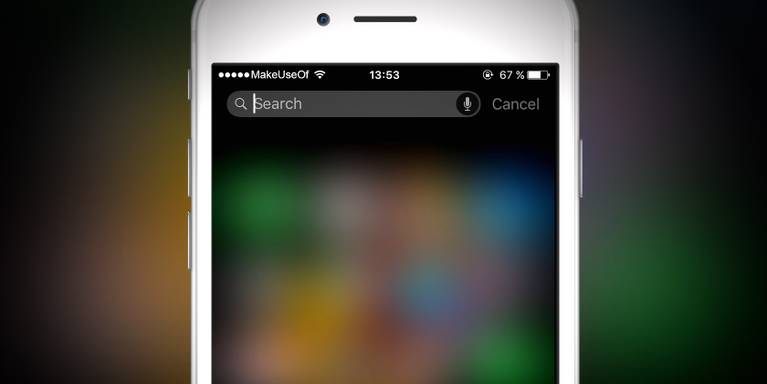

아이폰의 가장 유용한 기능 중 하나는 홈 화면에 일반 눈에 숨 깁니다. 당신은 거의 그것을 열거 나 그것을 사용하지 않을 수 있지만,스포트라이트 검색은 매우 강력하고 당신에게 시간과 탭을 많이 절약 할 수 있습니다.
의 당신의 아이폰이나 아이 패드에 스포트라이트는 그래서 당신은 그 유틸리티를 최대한 활용할 수 있습니다 무엇을 할 수 있습니다 살펴 보자.
스포트라이트 및 기본 사항 액세스
장치의 모든 홈 화면에서 스포트라이트(검색이라고도 함)를 열 수 있습니다.; 단순히 그것을 보여 위에서 아래로 슬쩍. 원하는 경우,당신은 또한 오늘보기에 액세스하려면 왼쪽 홈 화면에서 오른쪽에서 왼쪽으로 스 와이프 할 수 있습니다. 이 같은 스포트라이트 패널을 보여 검색 상자 내부를 누릅니다.
우리는 당신의 아이폰에 스포트라이트를 사용의 기초를 커버,그래서 기초를 배울 수있는 개요를 살펴했습니다.
스포트라이트로 무엇을 할 수 있습니까?
스포트라이트 검색을 열면 화면에 세 개의 주요 섹션이 표시됩니다. 먼저 입력 또는 음성을 통해 입력 마이크 아이콘을 사용할 수있는 검색 창입니다.
다음은 시리 제안 섹션입니다. 여기에서 자주 사용하는 앱,특히 이 특정 시간 또는 현재 위치에 대한 제안 사항이 표시됩니다. 정기적으로 침대 전에 팟 캐스트를 열거 나 당신이 일을 얻을 때 드롭 박스를 시작하는 경향이 있다면,당신은 제안에 사람들을 볼 수 있습니다.
더 당신이 당신의 아이폰을 사용,더 나은 이러한 제안을 얻을 것이다. 이 제안의 오른쪽에있는 작은 화살표 아이콘을 탭하여 한 번에 4~8 개를 표시합니다.
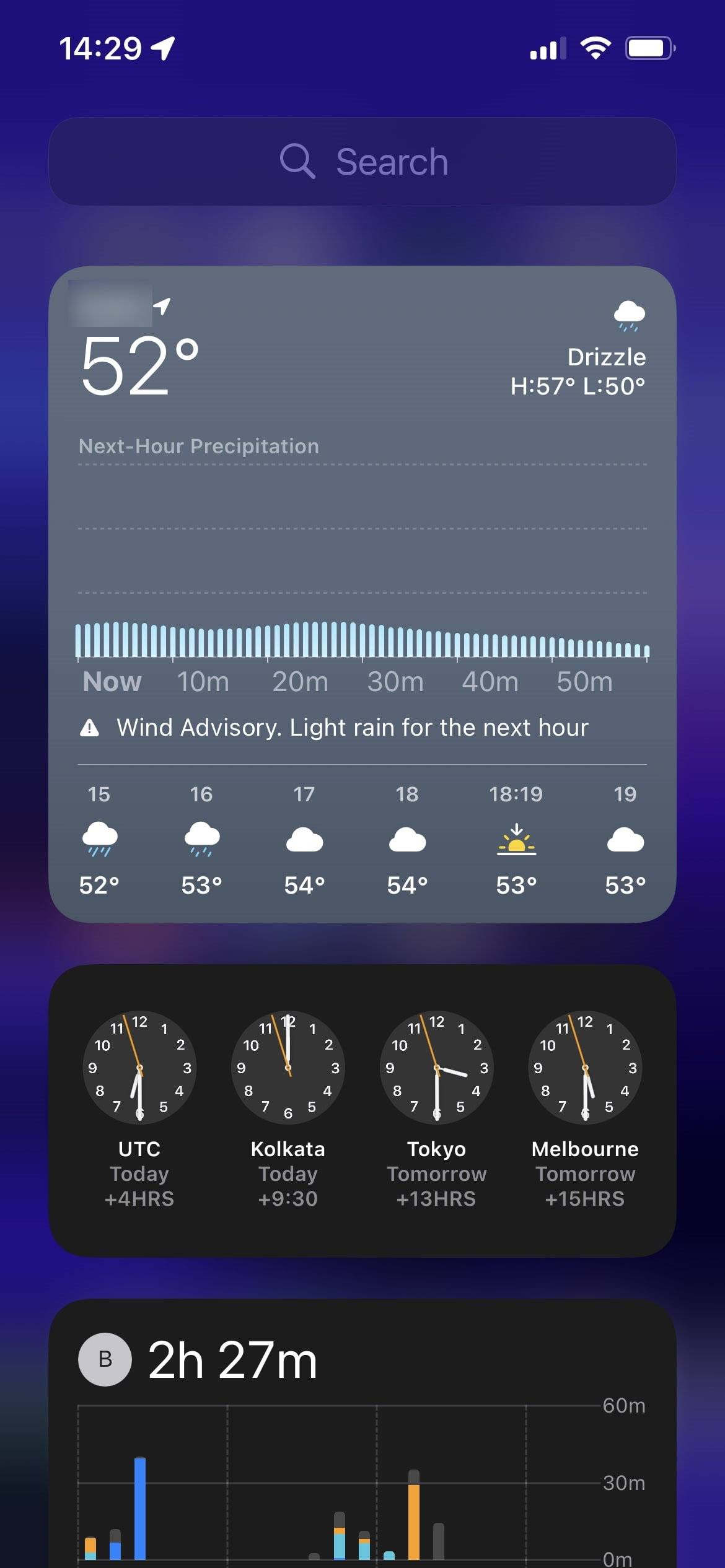
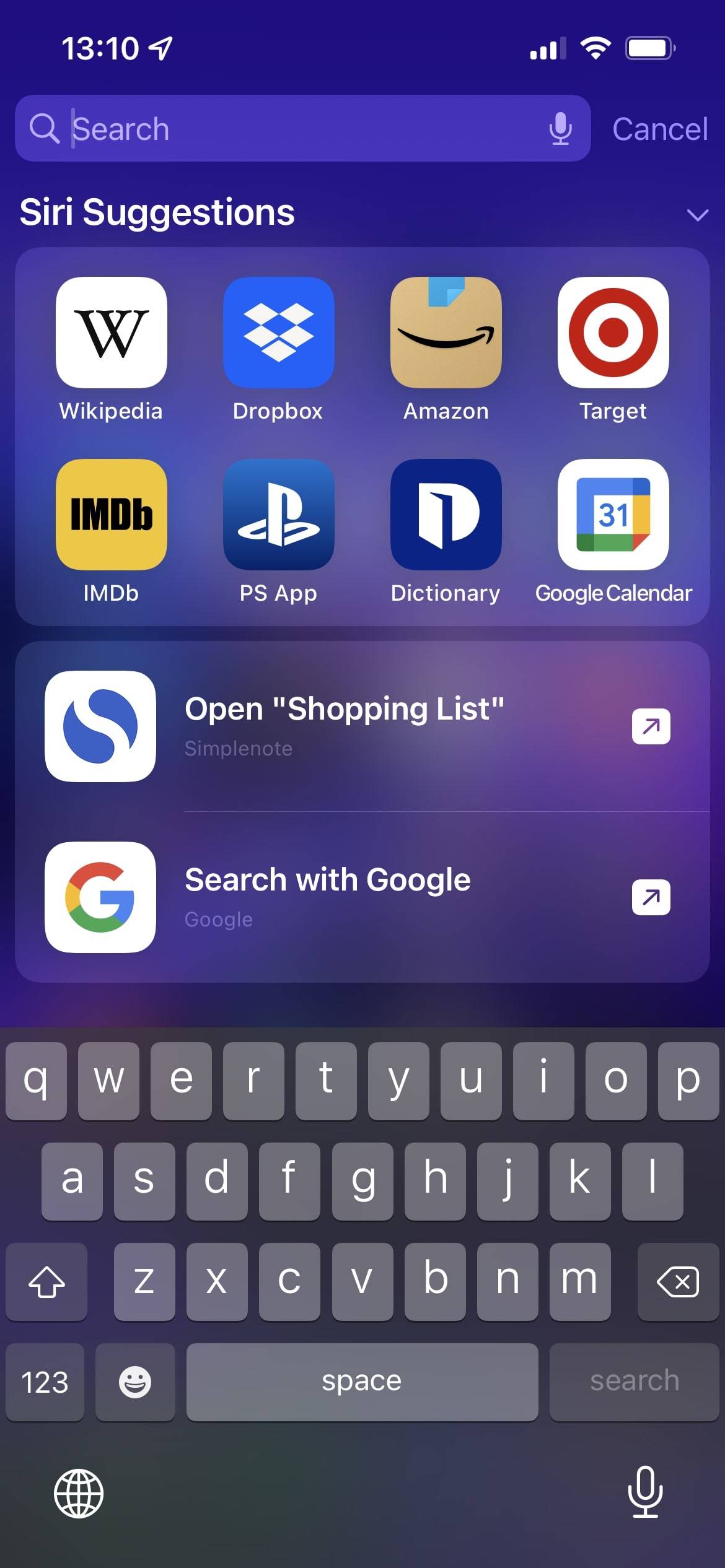
마지막으로 다양한 앱에서 자주 수행하는 작업에 대한 바로 가기 목록이 있습니다. 당신은 특정 메모를 열 메시지를 볼 수 있습니다,싸이 월드,미투데이에서 그룹 채팅에 메시지를 보내,또는 이와 유사한. 이들은 또한 당신의 아이폰은 당신이 그것을 사용하는 방법에 대해 배운다 무엇에 따라 달라집니다.
이 모든 기능은 유용하지만 가장 인상적인 것은 검색 기능이므로 더 자세히 살펴 보겠습니다.
무엇 스포트라이트는 아이폰과 웹에서 발견
검색 창에 아무것도 입력,당신은 즉시 응용 프로그램 및 소스의 모든 종류에 걸쳐 그것에 대한 일치를 볼 수 있습니다. 아래의 예에서,우리는 입력 한”에코.”당신은 쿼리를 마무리하기 위해 키보드에서 검색을 칠 수 있지만,이 필요하지 않습니다. 이렇게 하면 일반적으로 결과의 순서가 변경됩니다.
첫 번째는 바로 얻을 눌러 설치할 수있는 앱 스토어에서 권장 응용 프로그램입니다. 다음은 사파리에서 열 수 있는 권장된 웹사이트 뿐만 아니라 웹 검색 제안. 다음은 쿼리와 일치하는 설정 내의 옵션이며,전화 또는 텍스트로 호출할 수 있는 비즈니스 프로필과 일치합니다.
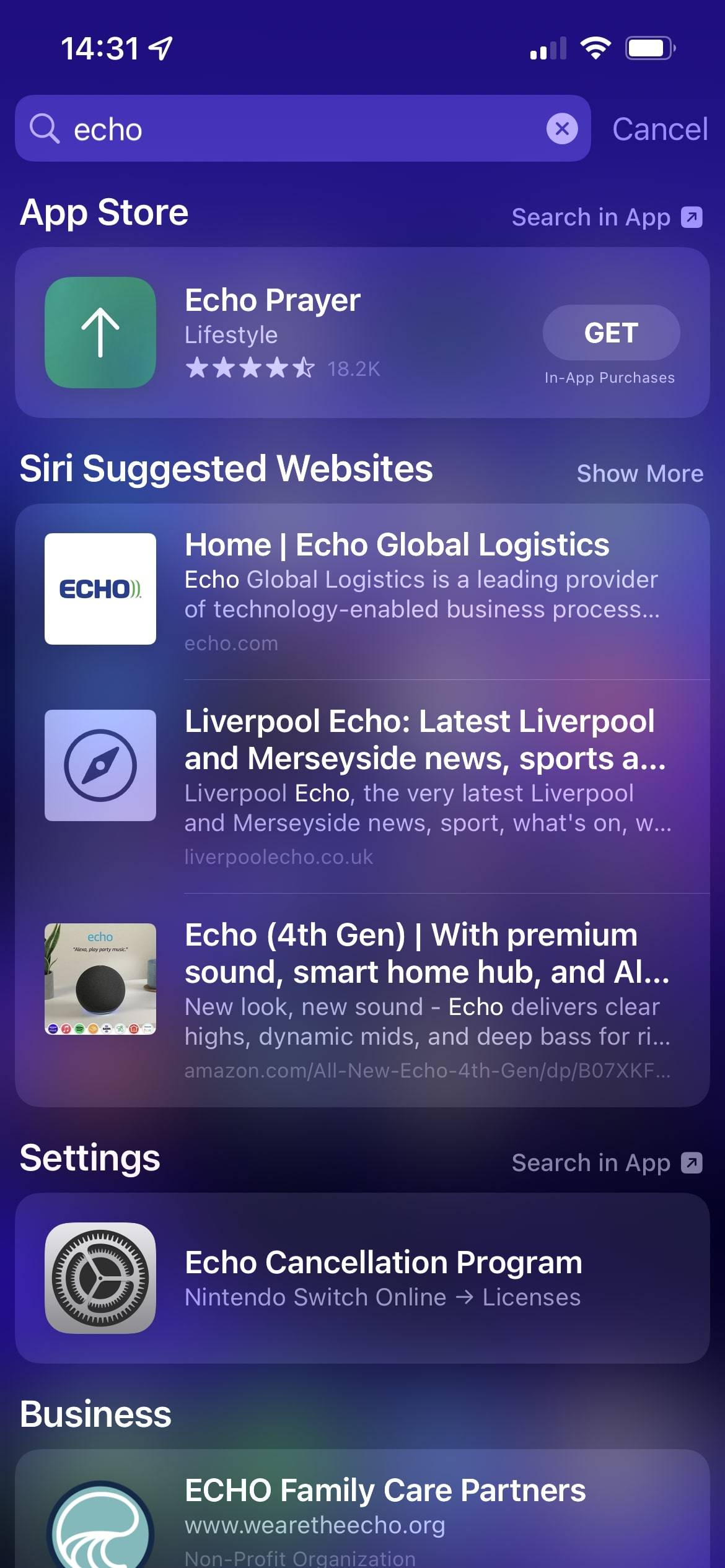
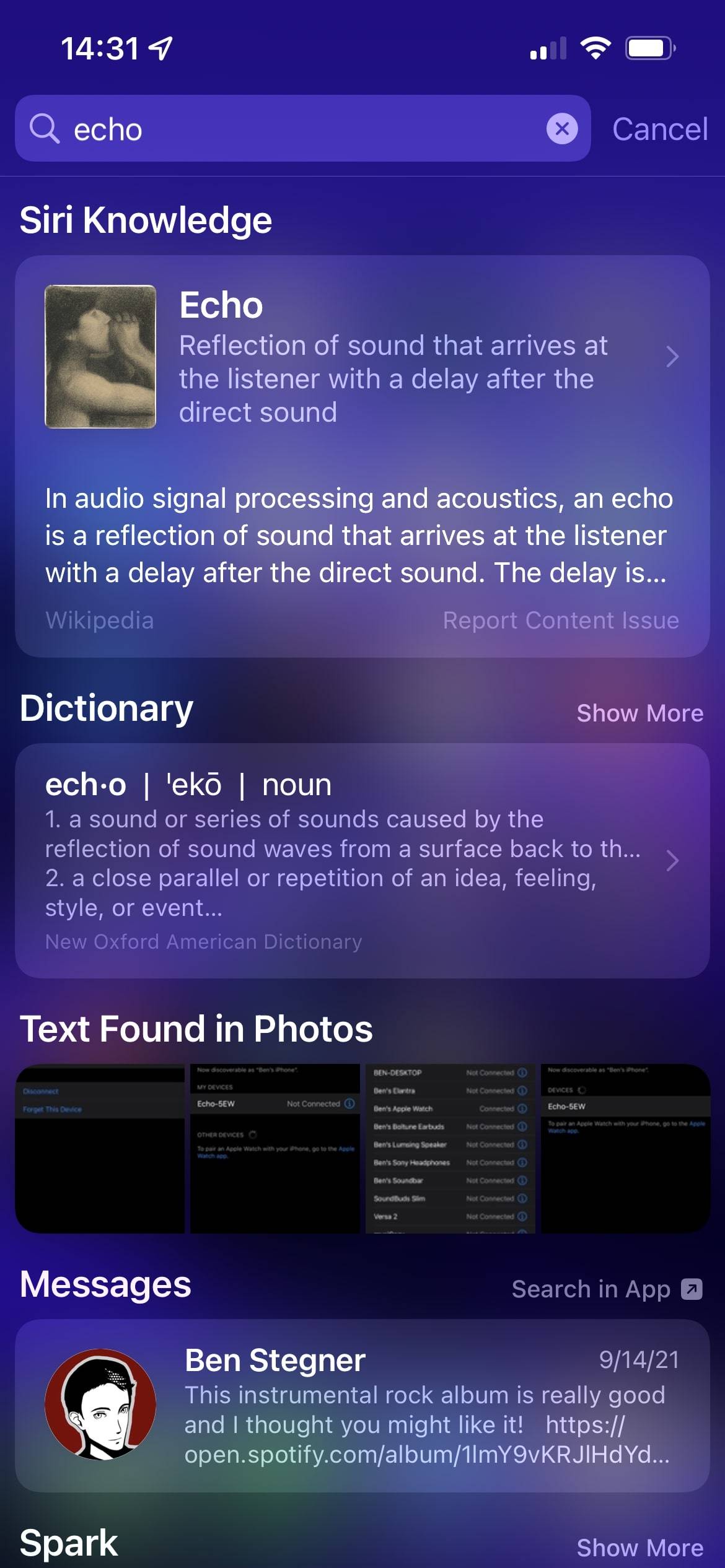
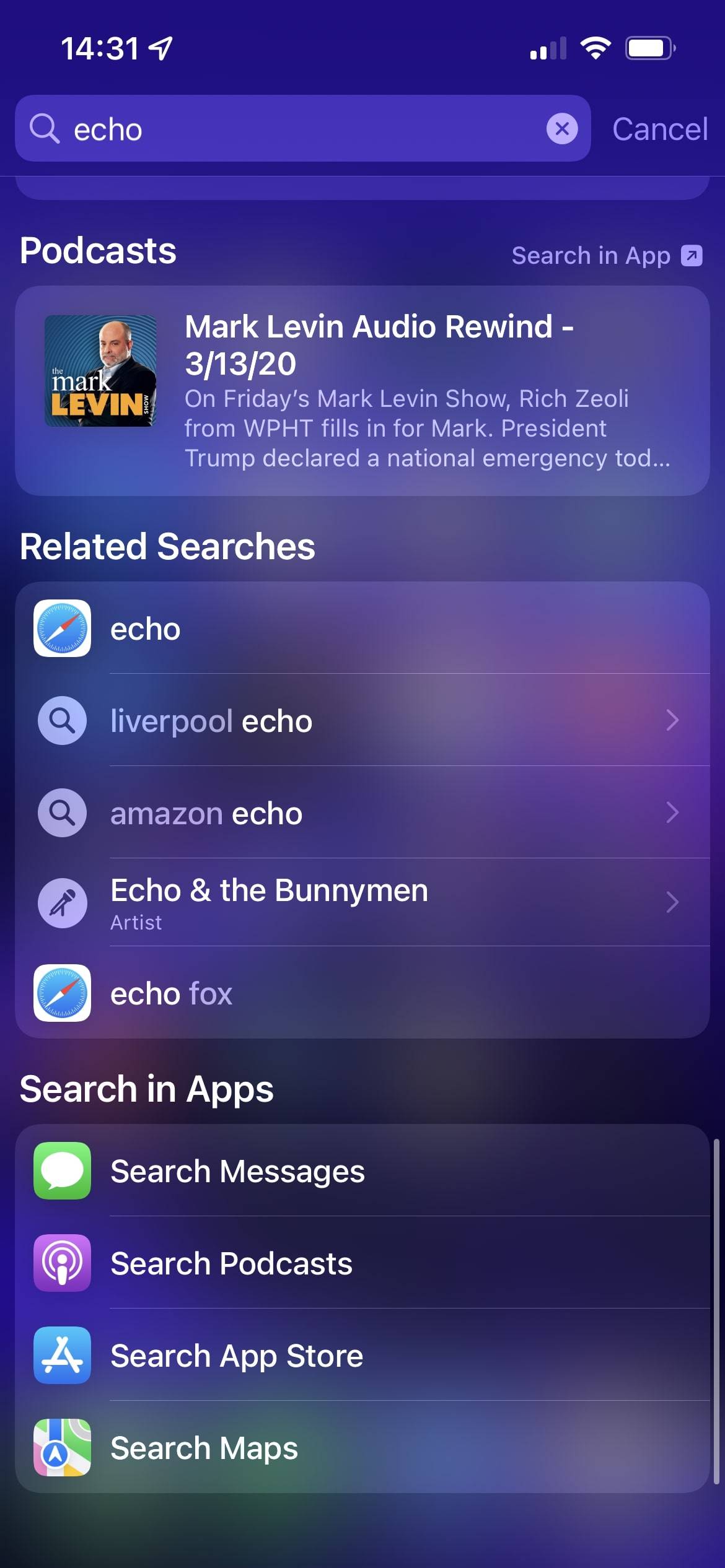
또한 아래로,스포트라이트는 검색과 일치하는 이메일,용어를 포함하는 메시지의 텍스트,당신이 그것을 일치 따라 팟 캐스트,그 텍스트를 포함 심지어 사진을 보여줍니다. 사전 단어를 정의하는 동안 시리의 지식은 위키 백과에서 무엇 에코에 대한 정보를 보여줍니다. 이러한 및 기타 유형의 지식 패널을 사용하면 별도의 앱을 열지 않고도 더 많은 것을 볼 수 있습니다.
이 모든 것만으로는 충분하지 않은 경우 검색 결과 맨 아래에 있는 앱에서 검색 섹션을 사용하여 메시지,팟캐스트,앱 스토어 및 맵과 같은 앱을 검색하여 검색어를 검색할 수 있습니다.
다른 유형의 검색 결과
전체 결과 목록은 아닙니다. 이름을 검색하면 호출 할 수 있습니다 연락처,메시지,또는 페이스 타임에 항목을 가져올 것이다. 일부 검색은 웹에서 이미지 결과,지도의 주변 장소 또는 음악에서 무언가를 재생하기 시작하는 링크를 표시합니다.
다른 결과로는 캘린더의 이벤트,뉴스의 스토리,드롭박스와 같은 서비스의 파일,벤모와 같은 앱의 친구가 있습니다. 이 중 대부분을 탭하면 앱에서 관련 결과를 볼 수 있지만 일부 결과를 사용하면 검색 페이지에서 바로 조치를 취할 수 있습니다.
스포트라이트 검색은 또한 아이폰 앱이 사라진 것처럼 보일 때 편리하게 제공되는 검색과 일치하는 앱을 휴대 전화에 표시합니다. 당신은 홈 화면에 스포트라이트 결과에서 응용 프로그램을 드래그 할 수 있습니다.
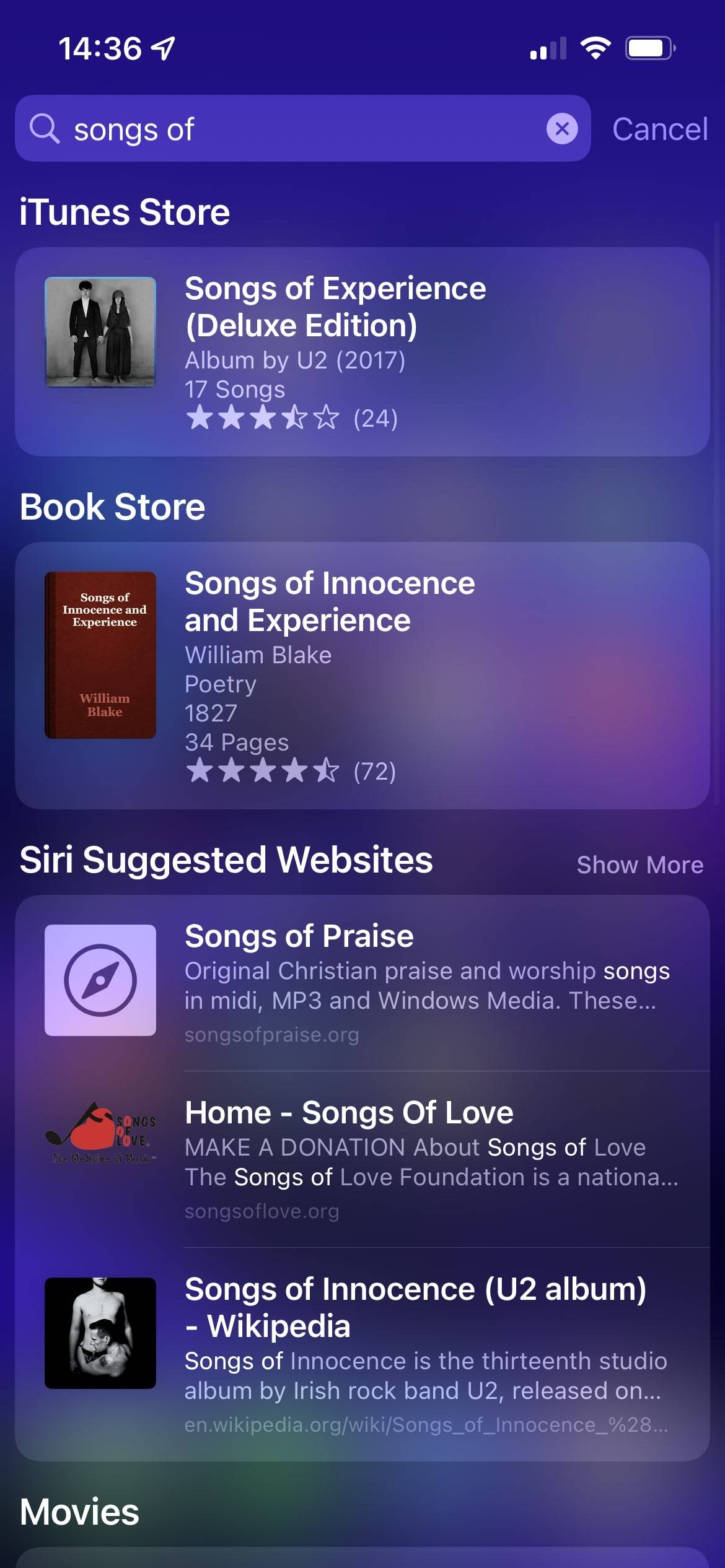
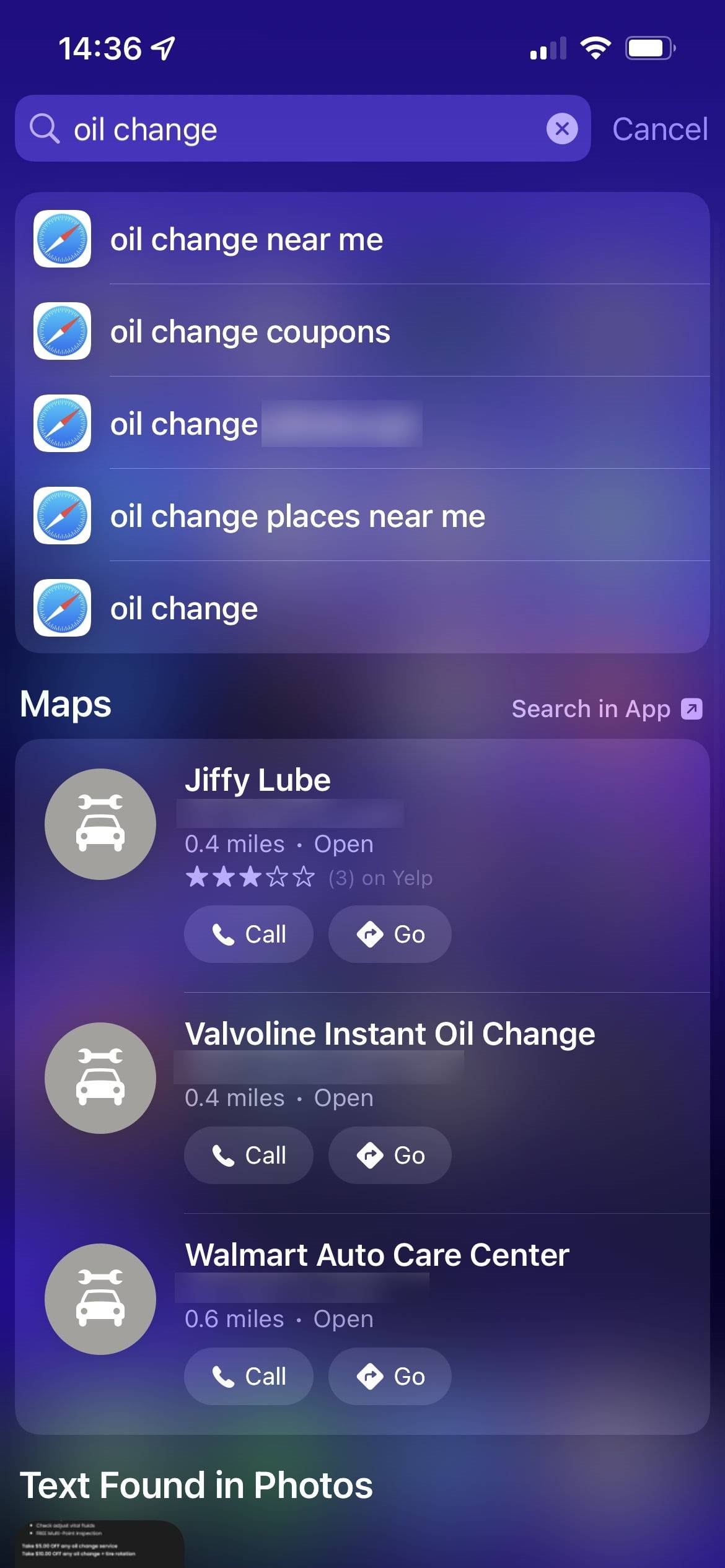
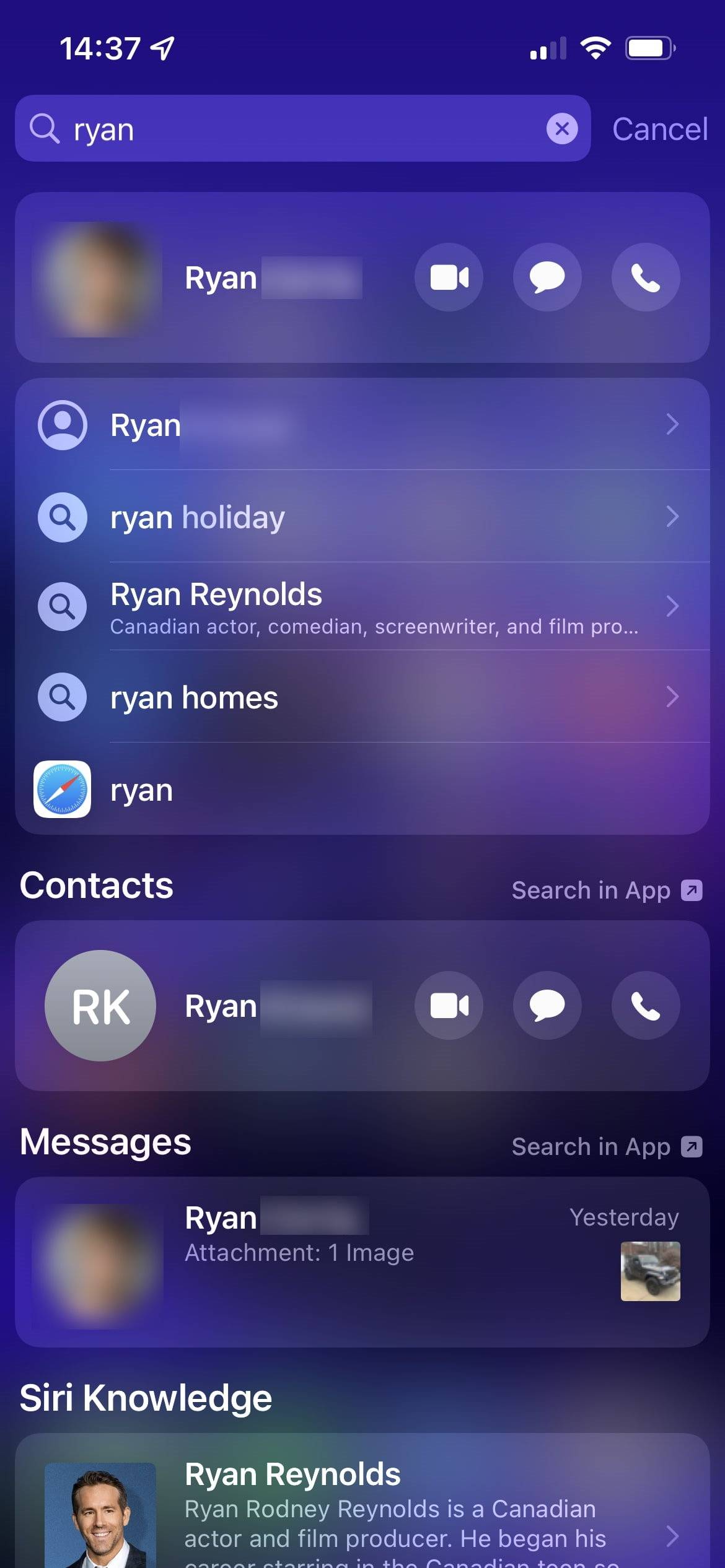
그것은 단지 단어 또는 두 개의 입력에서 한 곳에서 많은 결과를 얻을 꽤 편리합니다. 검색을 많이 시도하고 그들을 위해 오는 것을 볼!
검색을 넘어:빠른 스포트라이트 쿼리
당신은 스포트라이트의 검색 창은 단지 정보를 검색보다 더 많은 일을 할 수 있다는 것을 인식하지 않을 수 있습니다. 그것은 또한 당신이 별도의 응용 프로그램을 열 필요없이 계산 및 기타 편리한 절차를 수행합니다.
답을 얻기 위해 간단한 계산을 입력 해보십시오;스포트라이트는 심지어 괄호와 모듈로(%)와 같은 고급 수학 연산과 함께 작동합니다.
빠른 통화 변환이 필요하십니까? 스포트라이트는 성가신 광고없이 그렇게 할 수 있습니다. “$100 에서$100″또는 이와 유사한 것을 시도하여 전 세계의 가치가 무엇인지 확인하십시오.
또한,다른 도시의 날씨를 볼 주가를 확인,또는 스포츠 점수를 볼 수 있습니다. 물론,당신은 전용 응용 프로그램 내에서이 작업을 수행 할 수 있지만 변덕에 그들을 위해 검색 할 수있는 빠른 방법을 가지고하는 것이 좋다. 예를 들어 날씨 앱에 새 도시를 추가하고 나중에 제거해야하는 것보다 빠릅니다.
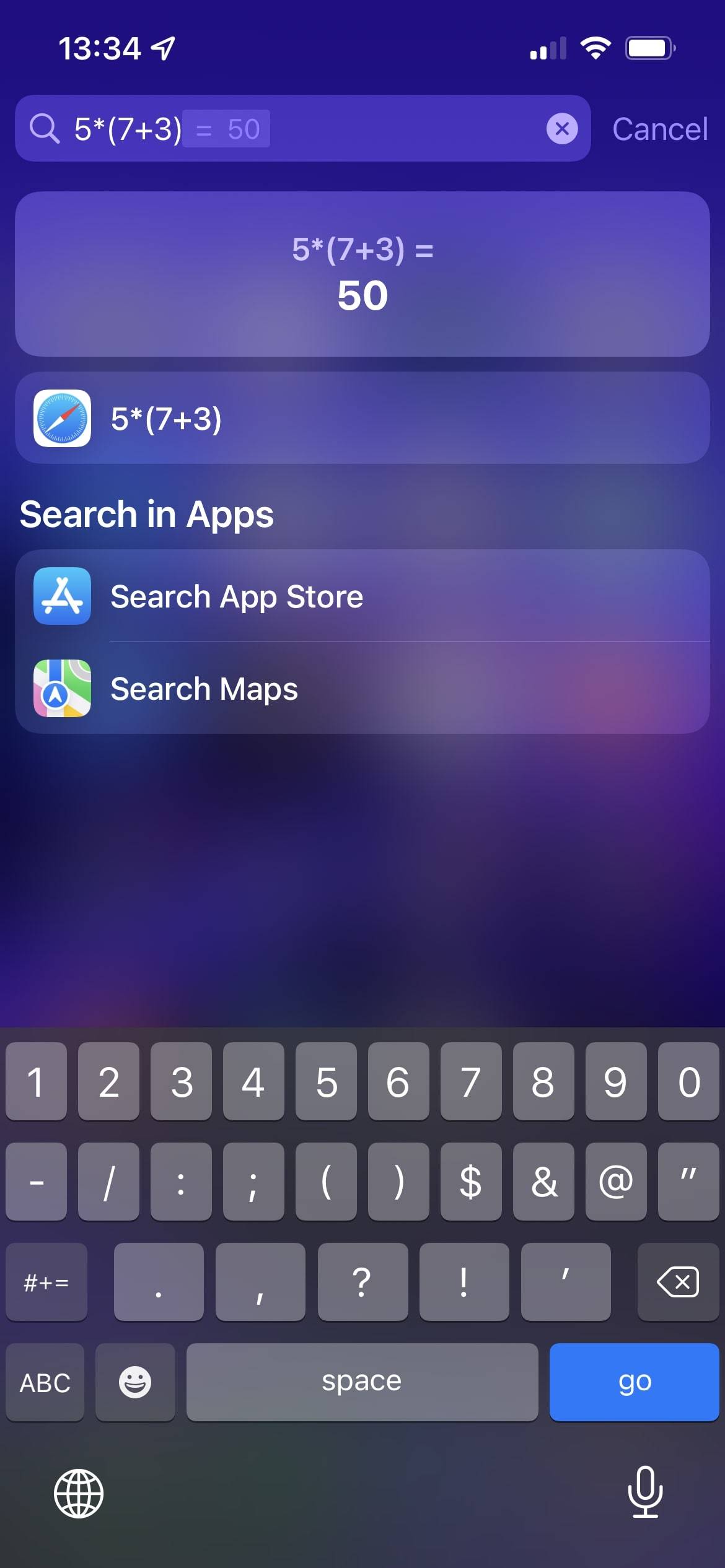
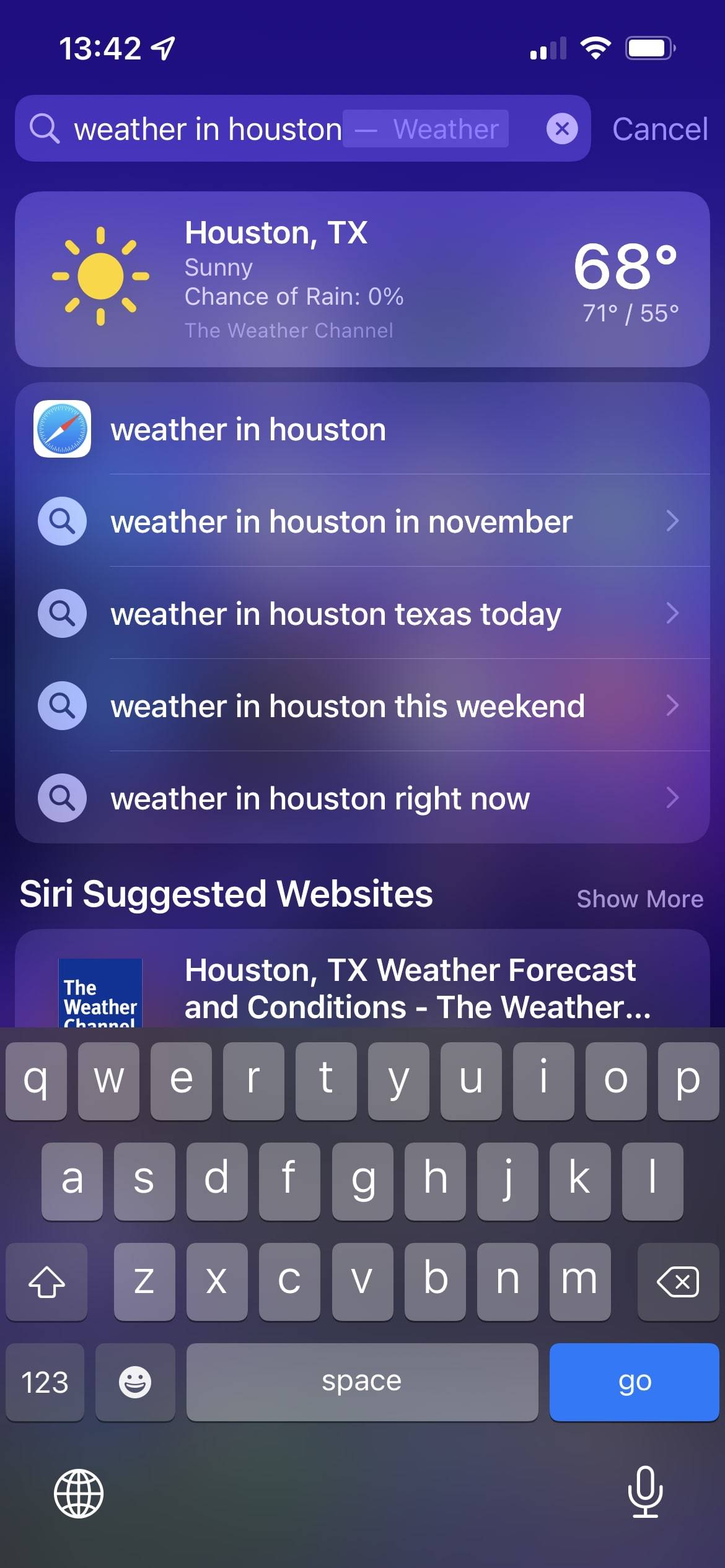
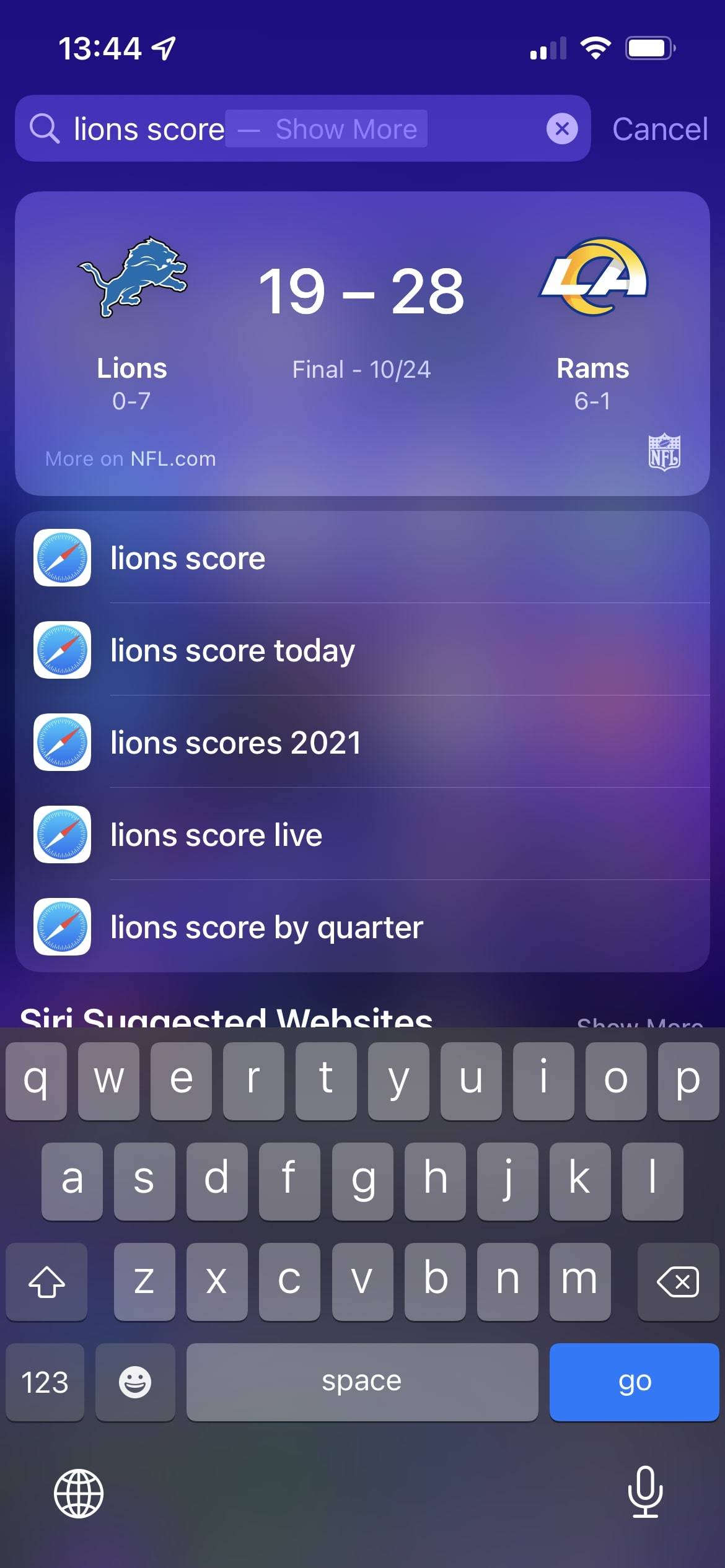
아이폰과 아이 패드에 스포트라이트는 맥 코스에서와 같이 매우 강력하지 않으며,그것을 위해 어떤 멋진 확장 또는 교체가 없습니다. 그러나 애플은 이오스의 모든 반복과 스포트라이트가 더 강력합니다,그래서 모든 너무 자주 발견 할 더있다.
스포트라이트 설정 변경
스포트라이트는 제어 할 수있는 옵션의 톤을 가지고 있지 않지만,사용할 수있는 사람을 확인하는 가치가있다. 이렇게 하려면 설정을 열고 시리&검색을 선택합니다.
첫 번째 섹션,시리에게 물어,스포트라이트에 영향을주지 않습니다. 당신이 웹에서 일치하는 항목을 표시하지 않으려면 애플의 콘텐츠에서 스포트라이트 슬라이더에 표시를 사용하지 않도록 설정합니다.
이 슬라이더를 사용하지 않으면 연락처,메시지,이메일 및 기타 로컬 콘텐츠의 결과가 표시되지만 웹 이미지,위키백과의 시리 제안,앱 스토어 앱 등은 표시되지 않습니다. 효과적으로,이 기능을 끄면 스포트라이트가 모든 것을 포괄하는 대신 장치 전용 검색으로 바뀝니다.
스포트라이트를 처음 열 때 나타나는 제안 된 앱과 바로 가기가 마음에 들지 않으면 앱 라이브러리에 표시를 비활성화하십시오.&애플의 제안에서 스포트라이트. 이것은 당신이 뭔가를 검색을 시작할 때까지 스포트라이트 빈 페이지를 만든다.
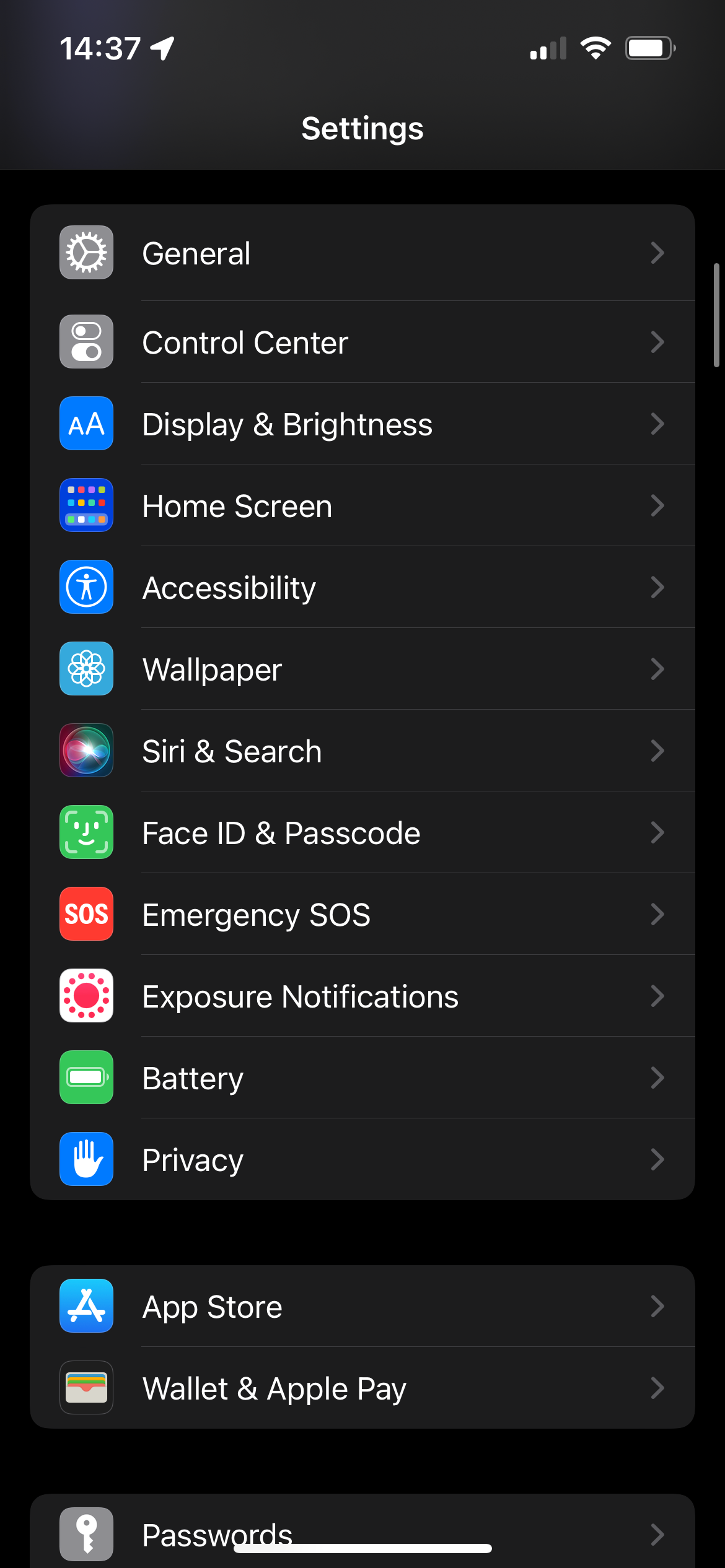
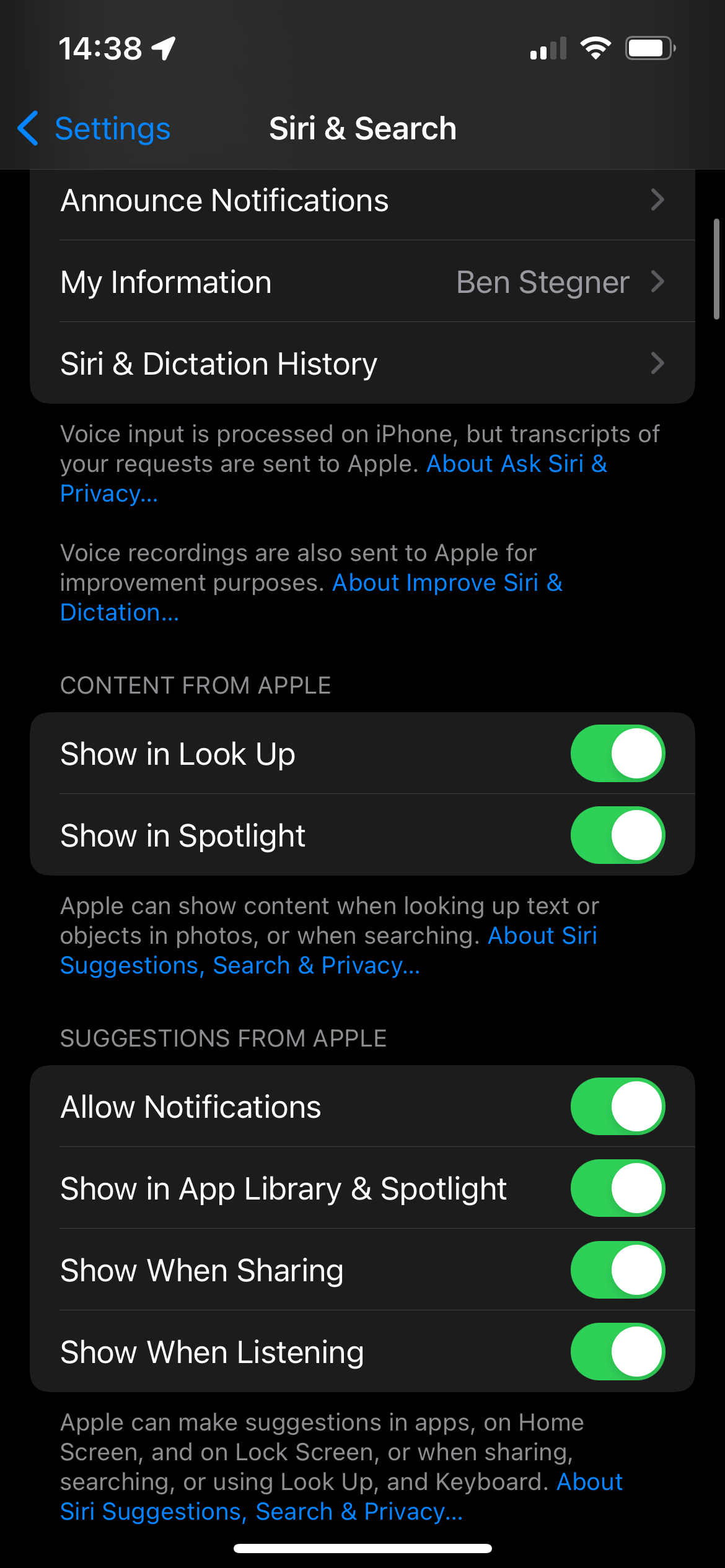
이 아래,당신은 당신의 전화에 설치된 대부분의 응용 프로그램의 목록을 볼 수 있습니다. 이 스포트 라이트와 함께 작동하는 방법을 제어하려면 다음 중 하나를 선택합니다. 이 응용 프로그램에서 배울 해제하면,시리는 편리한 작업을 제안하는 응용 프로그램을 사용하는 방법을 이해 중지합니다.
검색 시 앱 자체를 결과로 표시하지 않으려면 검색에서 앱 표시를 끕니다. 한편 검색에 콘텐츠 표시는 이메일,이미지 및 재생 목록과 같은 해당 앱의 결과가 검색 결과에 표시되는지 여부를 제어합니다.당신이 응용 프로그램에 표시 스포티 파이 또는 싸이 월드,미투데이의 그룹 채팅의 특정 재생 목록을 여는 등의 바로 가기를 원하지 않는 경우 마지막으로,제안 섹션에서 홈 화면 토글에 쇼를 사용하지 않도록 설정합니다. 추천 앱의 스포트라이트의 메인 패널에 나타나는 것을 방지하기 위해 응용 프로그램을 제안 끕니다.
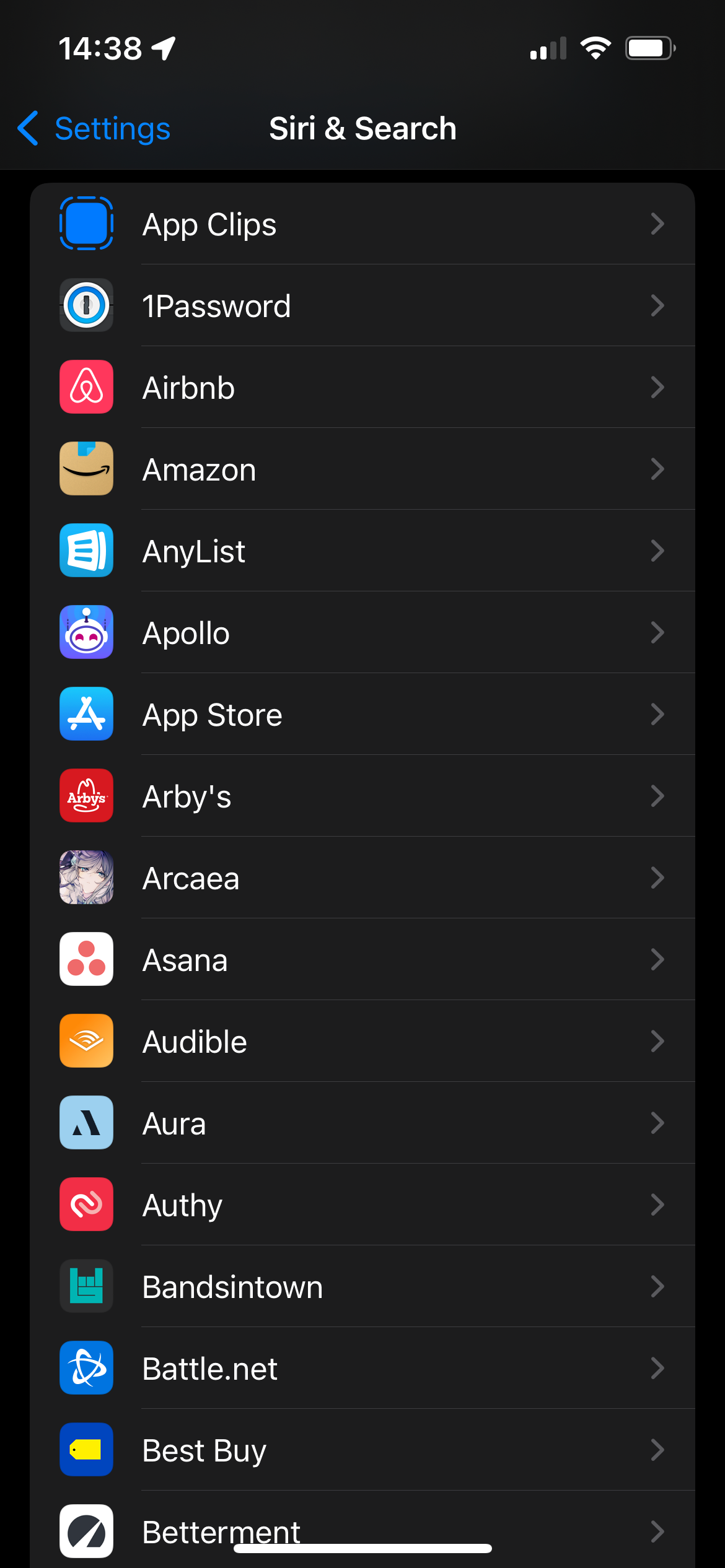
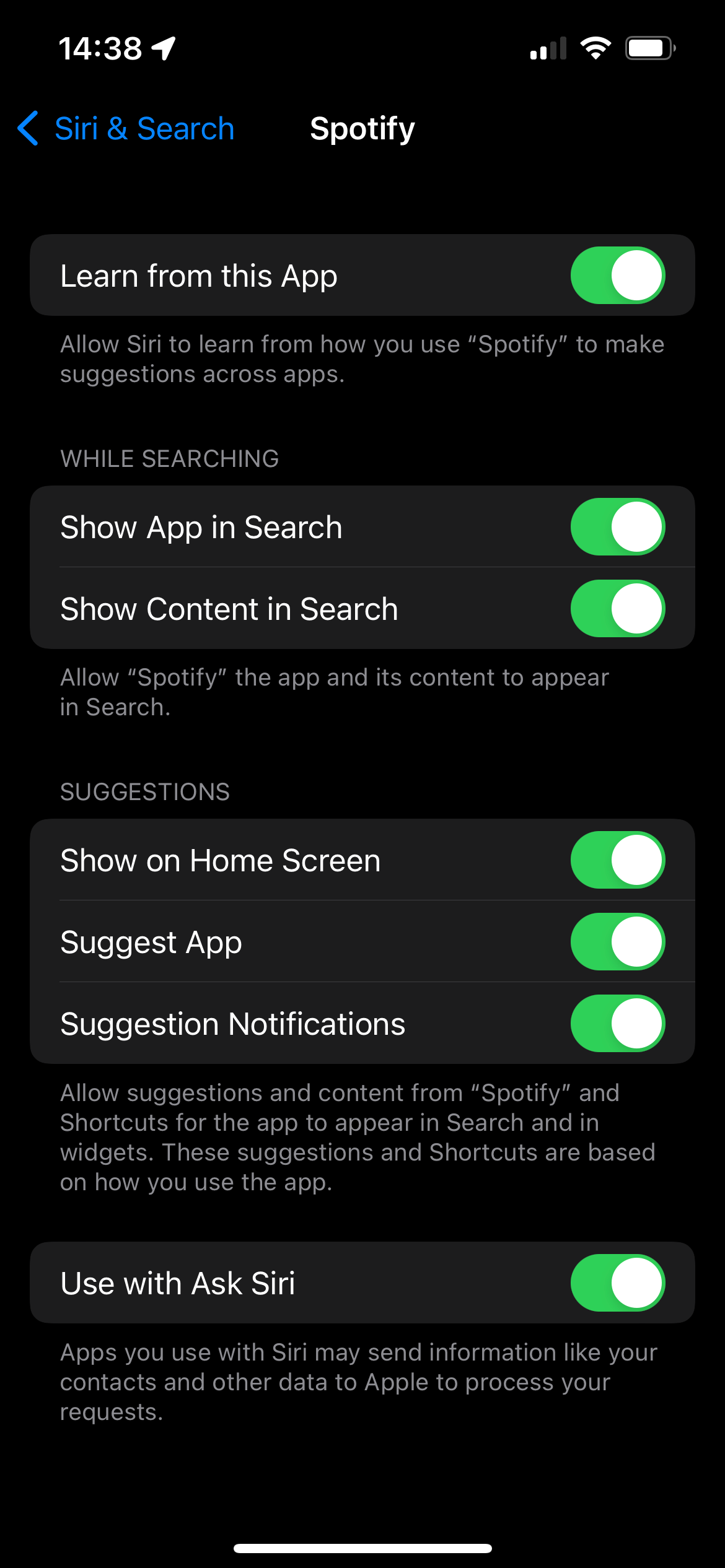
그것은 모든 응용 프로그램이 조정할 시간이 조금 걸릴 것입니다,하지만 당신이 그것을 원하는대로 정확하게 스포트라이트를 사용자 정의 할 가치가있다.
아이폰에서 검색하기
우리가 본 바와 같이,스포트라이트는 아이폰에 제공하는 톤이있다. 검색은 매우 강력하고 즉시 발생,그래서 뭔가를 찾기 위해 다양한 응용 프로그램을 열 필요가 없습니다. 스포트 라이트는 모든 검색을 시작할 수있는 좋은 장소입니다,필요에 따라 당신은 밖으로 분기 할 수 있습니다.
조금 둘러 보면 아이폰에 숨어있는 더 많은 검색 트릭이 있습니다.
벤 메이커스의 편집장이다. 그는 2016 년에 풀 타임으로 글을 쓰기 위해 직장을 떠났고 결코 뒤돌아 보지 않았습니다. 그는 기술 자습서,비디오 게임 권장 사항 등을 전문 작가로 7 년 이상 다루었습니다.
벤 스테그너에서 더 많은